Excel で部分文字列を抽出する方法 (例あり)
次の数式を使用して、Excel のテキストから特定の部分文字列を抽出できます。
方法 1: 文字列の先頭から部分文字列を返す
#return first 3 characters of string in cell A2 =LEFT( A2,3 )
方法 2: 文字列の途中から部分文字列を返す
#return 8 characters of string in cell A2 starting at position 2 =MID( A2,2,8 )
方法 3: 文字列の末尾から部分文字列を返す
#return last 3 characters of string in cell A2 =RIGHT( A2 , 3)
方法 4: テキストの前の部分文字列を返す
#return all text before the string "there" in cell A2 =TEXTBEFORE( A2 , "there")
方法 5: 特定のテキストの後の部分文字列を返す
#return all text after the string "there" in cell A2 =TEXTAFTER( A2 , "there")
次の例は、これらの各メソッドを実際に使用する方法を示しています。
方法 1: 文字列の先頭から部分文字列を返す
次のスクリーンショットは、 LEFT()関数を使用してセルA2の最初の 3 文字を返す方法を示しています。
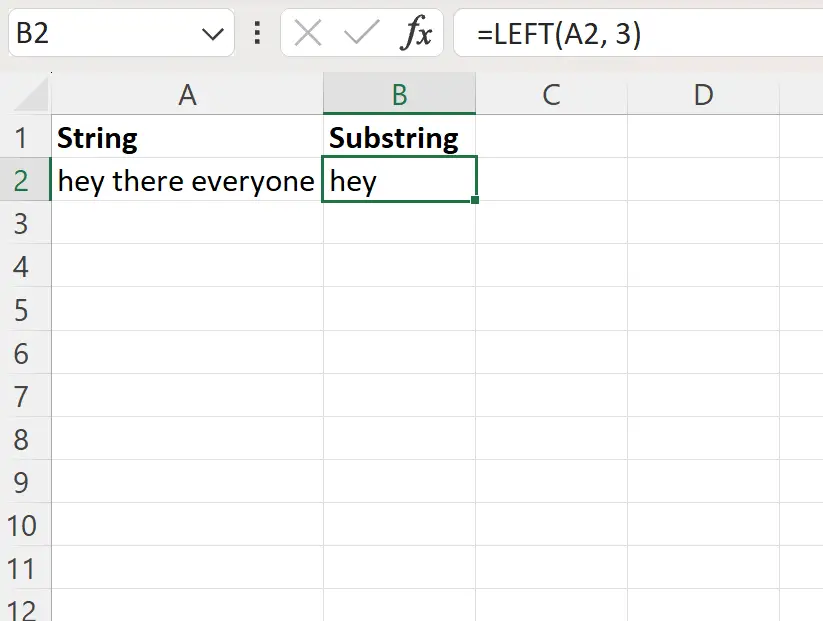
方法 2: 文字列の途中から部分文字列を返す
次のスクリーンショットは、 MID()関数を使用して、セルA2の中央にある位置 2 から始まる 8 文字を返す方法を示しています。
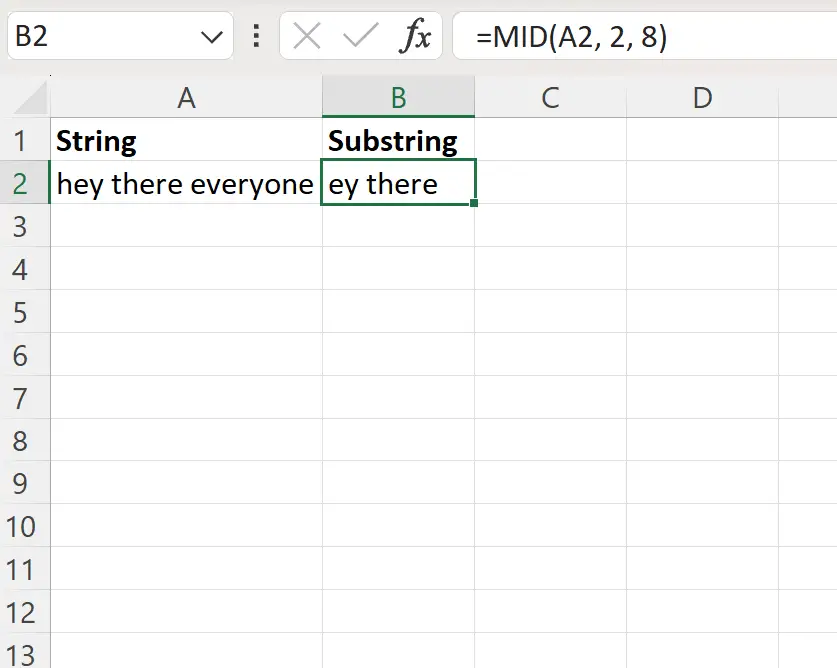
方法 3: 文字列の末尾から部分文字列を返す
次のスクリーンショットは、 RIGHT()関数を使用してセルA2の最後の 3 文字を返す方法を示しています。
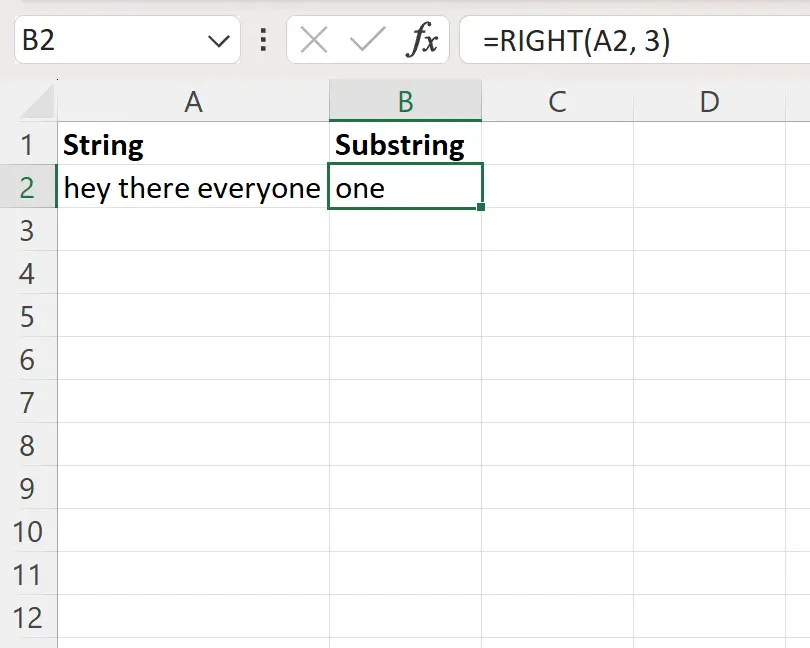
方法 4:テキストの前の部分文字列を返す
次のスクリーンショットは、 TEXTBEFORE()関数を使用して、セルA2の文字列 “there” より前にあるすべてのテキストを返す方法を示しています。

方法 5:特定のテキストの後の部分文字列を返す
次のスクリーンショットは、 TEXTAFTER()関数を使用して、セルA2の文字列 “there” の後に続くすべてのテキストを返す方法を示しています。
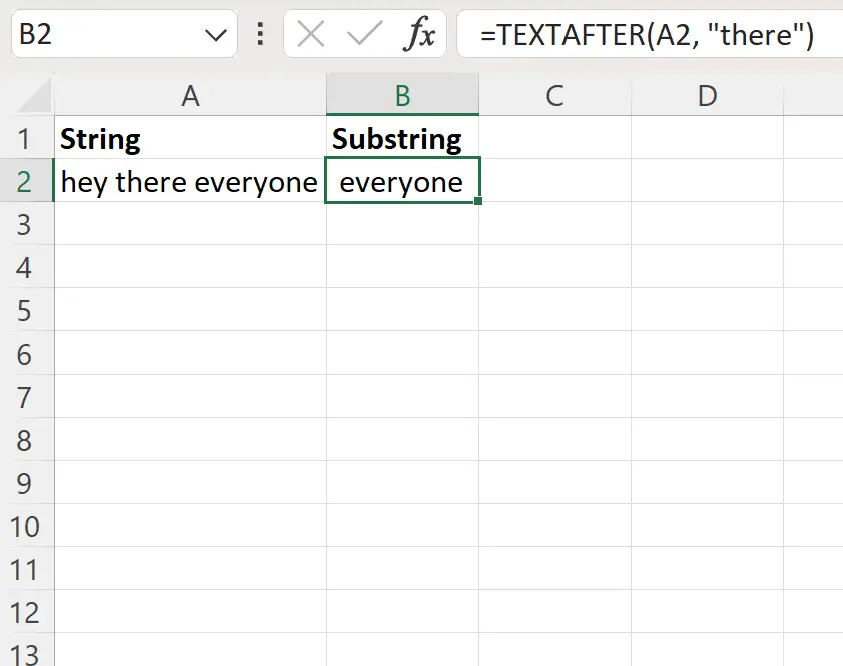
追加リソース
次のチュートリアルでは、Excel で他の一般的な操作を実行する方法について説明します。
Excel: 文字列から最初と最後の文字を削除する方法
Excel: 文字列の最初の文字を見つける方法
Excel: テキスト文字列内の最初の数字を見つける方法